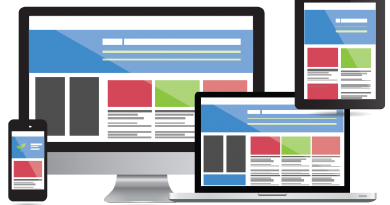Tethering come funziona
Tethering: quando il tuo smartphone diventa un modem
Partiamo da una situazione tipo che sicuramente avrai sperimentato o sperimenterai almeno una volta nella vita: ti trovi in un bar o in un qualsiasi altro luogo pubblico. Hai con te il tuo notebook o tablet e devi necessariamente usare la rete internet per scaricare un file da inviare a un tuo collega o cliente. Peccato, però, che nel locale non ci siano connessioni Wi-Fi disponibili.
Il nervosismo allora ti assale. Eppure una soluzione a questo inconveniente esiste. Se sei provvisto di smartphone e la ricezione del segnale lo permette, puoi usufruire della funzione di tethering. Grazie a quest’ultima, infatti, puoi condividere la connessione 3G o 4G del telefono con qualunque dispositivo che sia in grado di agganciarsi a una rete wireless (tablet, computer e così via).
Quali sono i costi del tethering?
Il costo del tethering è determinato dal proprio operatore e varia a seconda del piano dati attivato sulla propria linea telefonica. In linea di massima, tale funzione non implica tariffe aggiuntive rispetto al normale piano di navigazione on-line da smartphone. Alcuni operatori, però, hanno applicato delle restrizioni al tethering imponendo un sovrapprezzo per tutto il traffico dati originato dall’uso dello smartphone come modem. Chiarito questo punto, scopriamo insieme come funziona il tethering e come è possibile attivare questa funzione su smartphone Android, iOS e Windows Phone.
Tethering su smartphone Android
Se hai uno smartphone Android e desideri attivare la funzione di tethering, accedi al menu “Impostazioni” (segnalato in home screen dall’icona dell’ingranaggio) e seleziona la voce “Altro” inclusa nel riquadro “Wireless e reti“. Poi vai su “Tethering/hotspot portatile” e porta su ON la levetta inerente l’opzione “Hotspot Wi-Fi portatile“. In questo modo, genererai una rete wireless alla quale potrai connettere il tuo tablet o laptop. Per modificare il nome della rete Wi-Fi e la chiave di accesso, devi selezionare, dal menu di Android, la voce “Configura hotspot Wi-Fi“. In alternativa, per non intaccare la batteria del tuo smartphone, puoi collegarlo al pc e utilizzare il tethering via USB. In tal caso, devi recarti nel menu “Impostazioni“, selezionare “Wireless e reti“, scegliere la voce “Altro” e infine portare su ON la levetta dell’opzione “Tethering USB“. Puoi anche ricorrere al tethering via Bluetooth: tale opzione ti permette di condividere la connessione 3G/4G del telefono con dispositivi che hanno attivato la funzionalità Bluetooth e si trovano nel campo d’azione del tuo smartphone. Per sfruttare il tethering via Bluetooth, entra nel menu “Impostazioni“, seleziona “Wireless e reti“, “Altro” e poi porta su ON la levetta dell’opzione “Tethering Bluetooth“. Qualora riscontrassi difficoltà nell’attivare il tethering sul tuo telefono o la navigazione fosse troppo lenta, accedi al menu “Impostazioni“, seleziona “Wireless e reti“, “Altro“, “Reti cellulari” e verifica che l’opzione “Tipo di rete” risulti impostata su 3G/4G.
Tethering su dispositivi iOS
Possiedi un iPhone? Niente paura! Anche iOS ti consente di fare del tuo smartphone un vero e proprio modem. Non devi far altro che accedere al menu “Impostazioni“, selezionare “Hotspot personale” e portare su ON la levetta dell’opzione “Hotspot personale“. In questo modo creerai immediatamente una rete wireless alla quale potrai agganciare computer o tablet. Per modificare la chiave di accesso alla rete Wi-Fi, clicca sull’opzione “password Wi-Fi” dal menu “Impostazioni“, seleziona “Hotspot personale” e inserisci la chiave che hai in mente di usare nella schermata che compare. Se desideri usufruire del tethering via USB E Bluetooth, devi attivare la funzione “Hotspot personale” (seguendo la procedura illustrata poc’anzi) e collegare il tuo iPhone, via USB o Bluetooth, al dispositivo dal quale intendi connetterti ad internet. Se non riesci ad attivare il tethering sul tuo Iphone o ti accorgi che la navigazione è troppo lenta, vai al menu “Impostazioni“, seleziona la voce “Cellulare” e verifica l’avvenuta o mancata attivazione dell’opzione “Dati cellulare“.
Tethering su dispositivi Windows Phone
Se il tuo smartphone ha sistema operativo Windows Phone e vuoi sfruttare la funzione di tethering, devi recarti nel menu “Impostazioni“, selezionare l’opzione “internet condiviso“dalla schermata che appare e portare su ON la levetta inerente l’opzione “Condivisione“. Per cambiare il nome della rete o la chiave di accesso ad essa, ti basta fare “tap” sull’icona della matita ubicata in fondo allo schermo. Se invece vuoi avvalerti della condivisione a mezzo Bluetooth, devi espandere il menu a tendina situato nel mezzo dello schermo e selezionare da quest’ultimo l’opzione “Bluetooth“.